Surfspuren beseitigen
Internet-Browser speichern eine Vielzahl von Daten. Die lassen sich beim Internet Explorer 9 wie schon seit Version 7 nicht nur in den »Internetoptionen» löschen, sondern auch über Kommandozeilen-Befehle. Sie öffnen die Kommandozeile, indem Sie auf das Windows-Symbol klicken und in das Suchfenster cmd tippen. Um alle temporären Internetdateien zu löschen, tippen Sie in das schwarze Fenster den folgenden Befehl (Groß- und Kleinschreibung beachten!):
rundll32.exe InetCpl.cpl,ClearMyTracksByProcess 8
Danach drücken Sie die Enter-Taste. Auf die gleiche Weise können Sie den Verlauf leeren (statt »8« die »1«), alle Cookie-Dateien (»2«), Formulardaten (»16«) und gespeicherte Kennwörter (»32«) löschen oder mit »255« statt der »8« alle Spuren auf einen Rutsch entfernen.
Internet Explorer 9 beschleunigen
Ähnlich wie für den Firefox oder Googles Chrome gibt es auch für den Internet Explorer 9 inzwischen zahlreiche Erweiterungen, »Add-ons« genannt. Einmal installiert, werden sie bei jedem Browser-Start geladen. Das kostet Zeit und Arbeitsspeicher. Der Internet Explorer 9 überwacht die Zeit, die der Browser zum Starten und Aufrufen der Erweiterungen benötigt, und weist den Nutzer mit Hilfe eines Balkendiagramms darauf hin, wenn eine oder mehrere Erweiterungen das System über Gebühr bremsen. Oft handelt es sich gerade bei den Ressourcenfressern um Erweiterungen, die mehr oder weniger ungefragt mit anderen Programmen mitkommen und überflüssig sind.
Um den Überblick über die installierten Erweiterungen und deren Ressourcenhunger zu behalten, klicken Sie ganz rechts auf das Zahnrad-Symbol und wählen den Punkt »Add-ons verwalten«. Sie sehen nun, welche Erweiterungen regelmäßig starten und welche Startverzögerung dies bedeutet. Dabei können Sie zwischen installierten und aktuell laufenden Add-ons unterscheiden, indem Sie die Anzeige links wechseln. Durch Abschalten der nicht benötigten Add-ons lassen sich Programmstart und Seitenaufbau beschleunigen. Das können Sie auch über ein Fenster tun, dass der Internet Explorer 9 regelmäßig einblendet.
Von Internetprogrammierern lernen
Die bereits in der Vorversion enthaltenen Werkzeuge zur Internetseiten-Entwicklung, Entwicklertools genannt, werden beim Internet Explorer 9 nach Drücken der Taste »F12« im unteren Viertel des Browser-Fensters eingeblendet. Sie können sich dann nicht nur den Quellcode der aktuellen Seite ansehen, sondern auch Veränderungen an der Seite vornehmen und sich deren Auswirkungen anzeigen lassen. Dies geht nicht nur bei selbstprogrammierten Seiten, die sich noch auf Ihrem PC befinden, sondern auch bei beliebigen Seiten im Internet. So können Sie schnell und einfach erkennen, wie bestimmte Befehle funktionieren, die andere Internetprogrammierer auf ihren Seiten verwenden. Über die Entwicklerwerkzeuge können Sie ferner die Farbwerte einer Internetseite auslesen (»Extras/Farbauswahl anzeigen«).
» Download: Internet Explorer 9 Beta

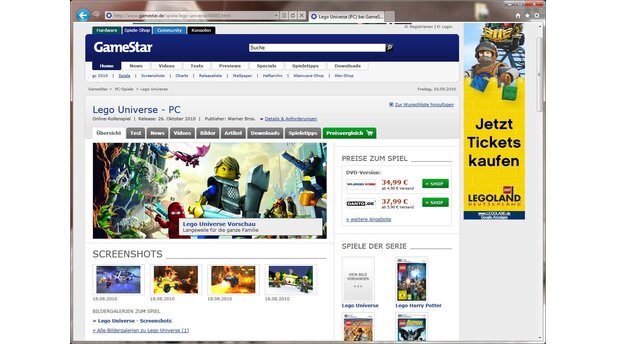
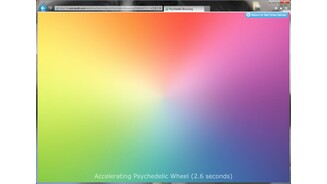
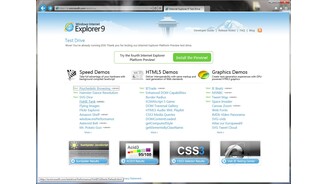
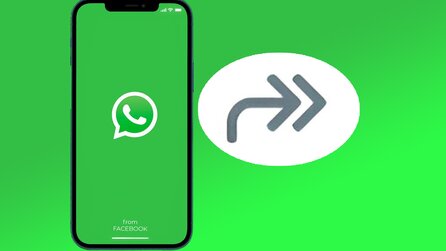



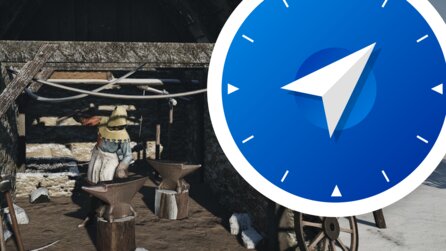
Nur angemeldete Benutzer können kommentieren und bewerten.
Dein Kommentar wurde nicht gespeichert. Dies kann folgende Ursachen haben:
1. Der Kommentar ist länger als 4000 Zeichen.
2. Du hast versucht, einen Kommentar innerhalb der 10-Sekunden-Schreibsperre zu senden.
3. Dein Kommentar wurde als Spam identifiziert. Bitte beachte unsere Richtlinien zum Erstellen von Kommentaren.
4. Du verfügst nicht über die nötigen Schreibrechte bzw. wurdest gebannt.
Bei Fragen oder Problemen nutze bitte das Kontakt-Formular.
Nur angemeldete Benutzer können kommentieren und bewerten.
Nur angemeldete Plus-Mitglieder können Plus-Inhalte kommentieren und bewerten.